كيفية تغيير كلمة مرور PayPal
يجعل PayPal من السهل تغيير كلمة مرورك الحالية حتى تتمكن من استخدام كلمة مرور أقوى في حسابك. يمكنك حاليًا القيام بذلك فقط من موقع PayPal على الويب وليس من تطبيق الجوال. سنوضح لك كيف.
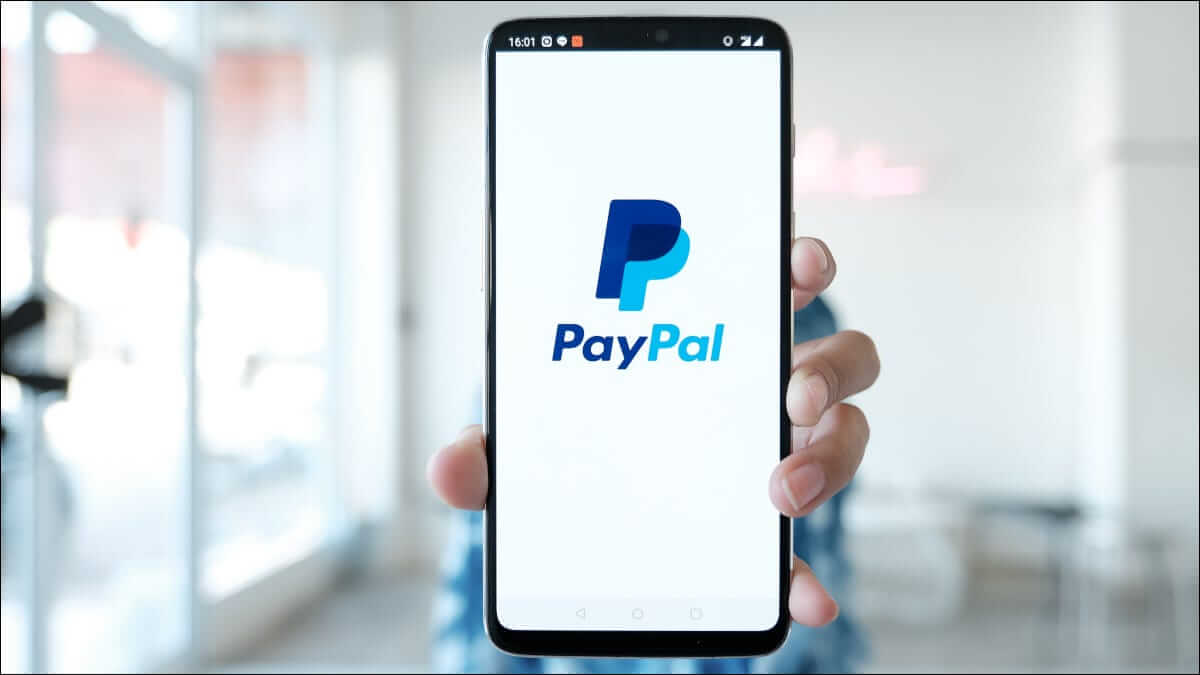
قم بتحديث كلمة مرور PayPal الخاصة بك
إذا لم تكن قد اخترت بالفعل كلمة مرور جديدة لحسابك ، ففكر في تعلم بعض النصائح للتوصل إلى كلمة مرور قوية.
بعد ذلك ، ابدأ عملية تغيير كلمة المرور عن طريق فتح مستعرض ويب على جهازك وتشغيل موقع PayPal على الويب. قم بتسجيل الدخول إلى حسابك باستخدام كلمة المرور الحالية.
بمجرد تسجيل الدخول ، في الزاوية العلوية اليسرى من PayPal ، انقر على رمز الترس لفتح الإعدادات.
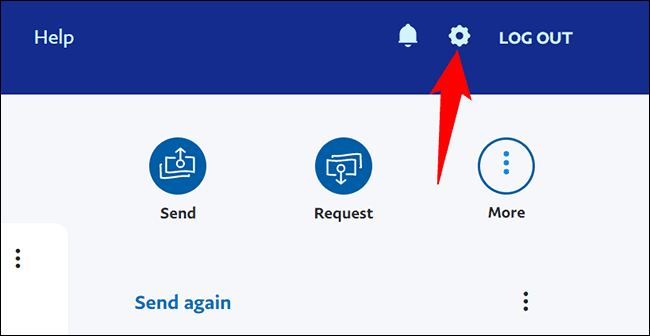
في الصفحة التي تفتح ، في قائمة علامات التبويب في الجزء العلوي ، انقر فوق علامة التبويب “الأمان“.

في علامة التبويب “الأمان” ، انقر على “كلمة المرور”.
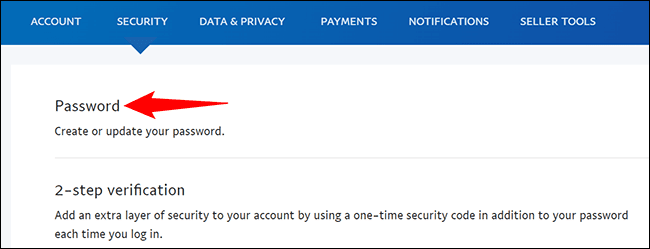
ستفتح نافذة “تغيير كلمة المرور”. في هذه النافذة ، انقر فوق حقل “كلمة المرور الحالية” واكتب كلمة مرور PayPal الحالية. ثم انقر فوق حقل “كلمة المرور الجديدة” واكتب كلمة المرور الجديدة التي تريد استخدامها مع حسابك.
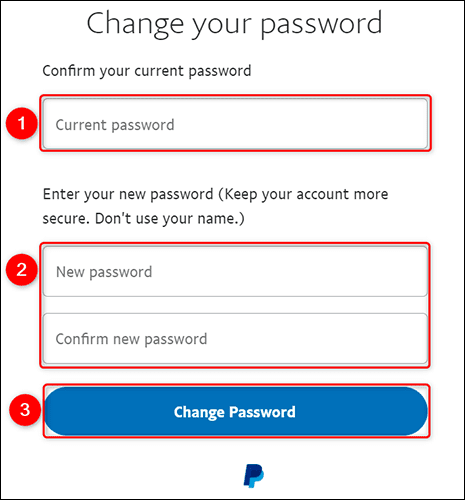
انقر فوق حقل “تأكيد كلمة المرور الجديدة” وأعد إدخال كلمة المرور الجديدة. ثم احفظ التغييرات بالنقر فوق “تغيير كلمة المرور” في الأسفل.
وهذا كل شيء. تم الآن تغيير كلمة مرور حساب PayPal الخاص بك. من الآن فصاعدًا ، ستستخدم كلمة المرور الجديدة هذه لتسجيل الدخول إلى حسابك على جميع أجهزتك.
إذا كنت تستخدم Discord أيضًا ، فيمكنك تغيير كلمة مرور Discord بنفس السهولة.
إذا كنت مثل معظمنا ، فمن المحتمل أنك تواجه صعوبة في تذكر كلمات مرور حسابك. لحسن الحظ ، يمكنك استخدام مدير كلمات المرور وجعله يتذكر ويسترجع كلمات مرورك نيابةً عنك. تحقق من دليلنا لمعرفة المزيد عن هذه الأدوات.
